word中,如何将多个图形组合
- 格式:doc
- 大小:26.50 KB
- 文档页数:2
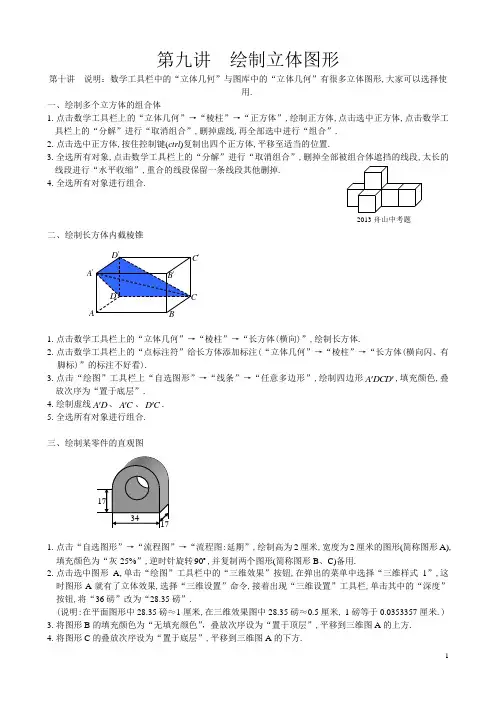
第九讲 绘制立体图形第十讲 说明:数学工具栏中的“立体几何”与图库中的“立体几何”有很多立体图形,大家可以选择使用.一、绘制多个立方体的组合体1.点击数学工具栏上的“立体几何”→“棱柱”→“正方体”,绘制正方体,点击选中正方体,点击数学工 具栏上的“分解”进行“取消组合”,删掉虚线,再全部选中进行“组合”.2.点击选中正方体,按住控制键(ctrl )复制出四个正方体,平移至适当的位置.3.全选所有对象,点击数学工具栏上的“分解”进行“取消组合”,删掉全部被组合体遮挡的线段,太长的 线段进行“水平收缩”,重合的线段保留一条线段其他删掉.4.全选所有对象进行组合.二、绘制长方体内截棱锥1.点击数学工具栏上的“立体几何”→“棱柱”→“长方体(横向)”,绘制长方体.2.点击数学工具栏上的“点标注符”给长方体添加标注(“立体几何”→“棱柱”→“长方体(横向闪、有 脚标)”的标注不好看).3.点击“绘图”工具栏上“自选图形”→“线条”→“任意多边形”,绘制四边形A DCD '',填充颜色,叠放次序为“置于底层”.4.绘制虚线A D '、A C '、D C '.5.全选所有对象进行组合.三、绘制某零件的直观图1.点击“自选图形”→“流程图”→“流程图:延期”,绘制高为2厘米,宽度为2厘米的图形(简称图形A),填充颜色为“灰-25%”,逆时针旋转90o ,并复制两个图形(简称图形B 、C)备用.2.点击选中图形A ,单击“绘图”工具栏中的“三维效果”按钮,在弹出的菜单中选择“三维样式1”,这时图形A 就有了立体效果,选择“三维设置”命令,接着出现“三维设置”工具栏,单击其中的“深度”按钮,将“36磅”改为“28.35磅”.(说明:在平面图形中28.35磅≈1厘米,在三维效果图中28.35磅≈0.5厘米, 1磅等于0.0353357厘米.)3.将图形B 的填充颜色为“无填充颜色”,叠放次序设为“置于顶层”,平移到三维图A 的上方.4.将图形C 的叠放次序设为“置于底层”,平移到三维图A 的下方.A ''2013舟山中考题5.绘制垂直于水平线的线段,双击此线段跳出“设置自选图形格式”,设置“旋转”: 45°,高度:0厘米,宽度:0.5厘米,点击确定,平移到适当位置.6.点击“自选图形”→“椭圆”,绘制出圆,设置圆的大小为高为1厘米,宽度为1厘米,填充为颜色为“灰-40%”.7.点击数学工具栏上的“平面几何”→“扇形”,在跳出的“扇形”窗口中设置圆心角为90度,半径为0.5厘米,点选“画叶形”,点击“确定”.绘制叶形弧线,叠放次序设为“置于顶层”,进行“水平翻转”,平移至圆的右上角,上弧与圆重合,同时选中叶形与圆进行组合.8.平移叶形与圆的组合图使圆的圆心与图形B的中心重合.9.选中全部对象进行组合.绘制空间图形的直观图,国家规定了统一的标准----斜二测画法1.已知图形中平行于x轴和z轴的线段,在直观图中保持长度不变,平行于y轴的线段,长度为原来的一半.2.已知图形x轴与y轴的夹角是90°,在直观图中夹角为45°.作业:1.空间向量2.圆柱与半球的组合体。
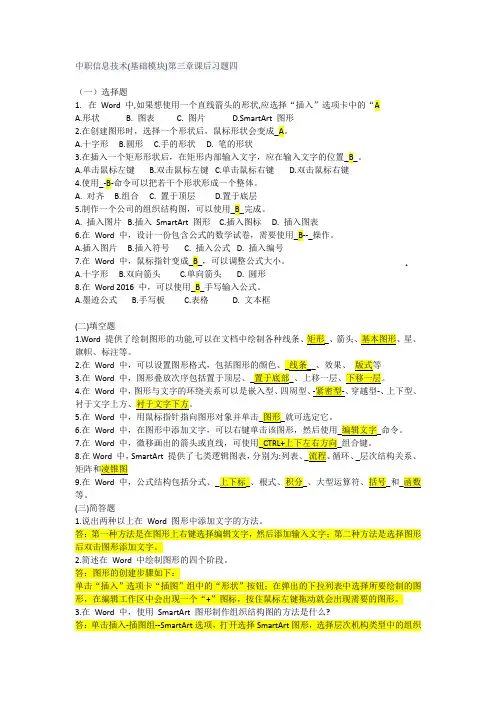
中职信息技术(基础模块)第三章课后习题四(一)选择题1.在Word 中,如果想使用一个直线箭头的形状,应选择“插入”选项卡中的“AA.形状B. 图表C. 图片D.SmartArt 图形2.在创建图形时,选择一个形状后,鼠标形状会变成_A。
A.十字形B.圆形C.手的形状D. 笔的形状3.在插入一个矩形形状后,在矩形内部输入文字,应在输入文字的位置_B_。
A.单击鼠标左键B.双击鼠标左键C.单击鼠标右键D.双击鼠标右键4.使用_-B-命令可以把若干个形状形成一个整体。
A. 对齐B.组合C. 置于顶层D.置于底层5.制作一个公司的组织结构图,可以使用_B_完成。
A. 插入图片B.插入SmartArt 图形C.插入图标D. 插入图表6.在Word 中,设计一份包含公式的数学试卷,需要使用_B--_操作。
A.插入图片B.插入符号C. 插入公式D. 插入编号7.在Word 中,鼠标指针变成_B_,可以调整公式大小。
A.十字形B.双向箭头C.单向箭头D. 圆形8.在Word 2016 中,可以使用_B_手写输入公式。
A.墨迹公式B.手写板C.表格D. 文本框(二)填空题1.Word 提供了绘制图形的功能,、星、旗帜、标注等。
2.在Word3.在Word 中,图形叠放次序包括置于顶层、4.在Word 上下型、5.在Word 中,用鼠标指针指向图形对象并单击就可选定它。
6.在Word 中,在图形中添加文字,可以右键单击该图形,然后使用命令。
7.在Word 组合键。
8.在SmartArt 提供了七类逻辑图表,_层次结构关系、9.在Word 中,公式结构包括分式、和等。
(三)简答题1.说出两种以上在Word 图形中添加文字的方法。
答:第一种方法是在图形上右键选择编辑文字,然后添加输入文字;第二种方法是选择图形后双击图形添加文字。
2.简述在Word 中绘制图形的四个阶段。
答:图形的创建步骤如下:单击“插入”选项卡“插图”组中的“形状”按钮;在弹出的下拉列表中选择所要绘制的图形,在编辑工作区中会出现一个“+”图标,按住鼠标左键拖动就会出现需要的图形。
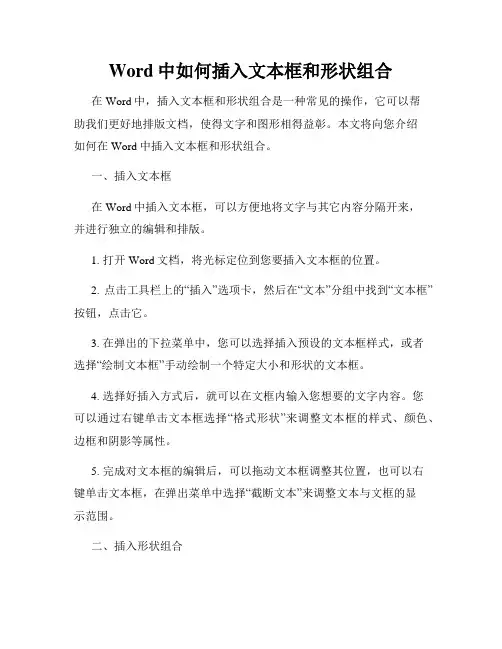
Word中如何插入文本框和形状组合在Word中,插入文本框和形状组合是一种常见的操作,它可以帮助我们更好地排版文档,使得文字和图形相得益彰。
本文将向您介绍如何在Word中插入文本框和形状组合。
一、插入文本框在Word中插入文本框,可以方便地将文字与其它内容分隔开来,并进行独立的编辑和排版。
1. 打开Word文档,将光标定位到您要插入文本框的位置。
2. 点击工具栏上的“插入”选项卡,然后在“文本”分组中找到“文本框”按钮,点击它。
3. 在弹出的下拉菜单中,您可以选择插入预设的文本框样式,或者选择“绘制文本框”手动绘制一个特定大小和形状的文本框。
4. 选择好插入方式后,就可以在文框内输入您想要的文字内容。
您可以通过右键单击文本框选择“格式形状”来调整文本框的样式、颜色、边框和阴影等属性。
5. 完成对文本框的编辑后,可以拖动文本框调整其位置,也可以右键单击文本框,在弹出菜单中选择“截断文本”来调整文本与文框的显示范围。
二、插入形状组合形状组合是将多个形状对象合并为一个整体的操作,使得文字、图形和图表等元素可以更好地融合在一起。
1. 在Word文档中定位到插入形状组合的位置。
2. 点击工具栏上的“插入”选项卡,然后在“插入形状”分组中选择“形状”按钮。
3. 在弹出的下拉菜单中,您可以选择插入预设的形状,或者选择“绘制形状”手动绘制一个特定样式和大小的形状。
4. 插入形状后,可以通过鼠标拖动调整其位置和大小,也可以通过右键单击形状,在弹出菜单中选择“格式形状”来调整形状的样式、颜色、边框和阴影等属性。
5. 如果您需要将多个形状合并为一个整体,则可以在Word中使用“组合”命令。
选择要合并的形状,然后右键单击其中一个形状,在弹出菜单中选择“组合”并选择“组合”。
通过以上方法,您可以轻松地在Word文档中插入文本框和形状组合,并进行相应的编辑和排版。
这将使您的文档内容更加醒目,并且提升阅读体验。
希望本文对您有所帮助!。
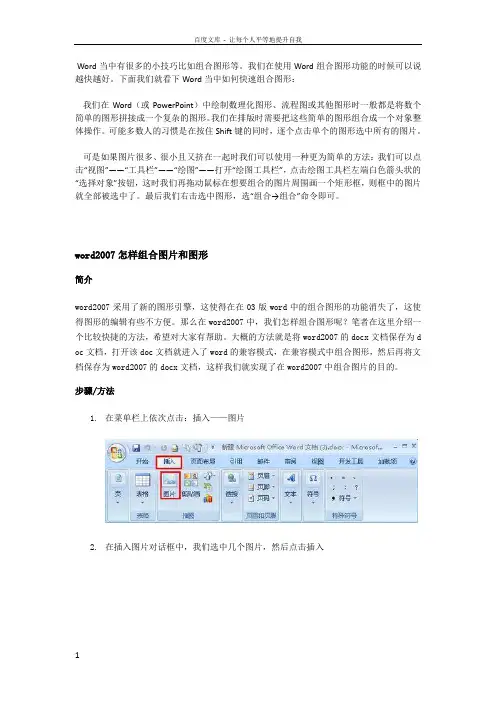
Word当中有很多的小技巧比如组合图形等。
我们在使用Word组合图形功能的时候可以说越快越好。
下面我们就看下Word当中如何快速组合图形:我们在Word(或PowerPoint)中绘制数理化图形、流程图或其他图形时一般都是将数个简单的图形拼接成一个复杂的图形。
我们在排版时需要把这些简单的图形组合成一个对象整体操作。
可能多数人的习惯是在按住Shift键的同时,逐个点击单个的图形选中所有的图片。
可是如果图片很多、很小且又挤在一起时我们可以使用一种更为简单的方法:我们可以点击“视图”——“工具栏”——“绘图”——打开“绘图工具栏”,点击绘图工具栏左端白色箭头状的“选择对象”按钮,这时我们再拖动鼠标在想要组合的图片周围画一个矩形框,则框中的图片就全部被选中了。
最后我们右击选中图形,选“组合→组合”命令即可。
word2007怎样组合图片和图形简介word2007采用了新的图形引擎,这使得在在03版word中的组合图形的功能消失了,这使得图形的编辑有些不方便。
那么在word2007中,我们怎样组合图形呢?笔者在这里介绍一个比较快捷的方法,希望对大家有帮助。
大概的方法就是将word2007的docx文档保存为d oc文档,打开该doc文档就进入了word的兼容模式,在兼容模式中组合图形,然后再将文档保存为word2007的docx文档,这样我们就实现了在word2007中组合图片的目的。
步骤/方法1.在菜单栏上依次点击:插入——图片2.在插入图片对话框中,我们选中几个图片,然后点击插入3.插入图形以后,我们点击word的开始按钮4.在开始菜单中,选择“另存为”5.在打开的另存为的对话框中,选择保存类型为2003文档。
点击保存按钮6.找到你保存的文档,双击打开。
7.我们可以看到在新打开的这个文档的上面,出现了一个【兼容模式】的提示,这说明我们已经大功告成了。
8.按住ctrl不撒手,然后依次点击四个图片就能同时选中他们。

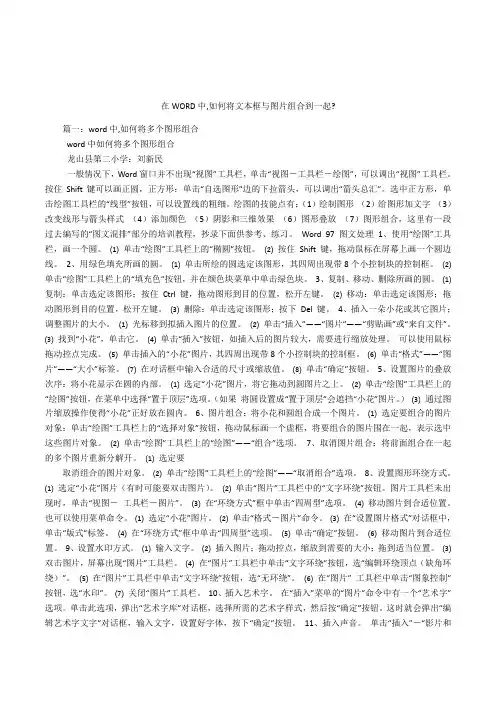
在 WORD 中,如何将文本框与图片组合到一起? 篇一:word 中,如何将多个图形组合 word 中如何将多个图形组合 龙山县第二小学:刘新民 一般情况下,Word 窗口并不出现“视图”工具栏,单击“视图-工具栏-绘图”,可以调出“视图”工具栏。
按住 Shift 键可以画正圆,正方形;单击“自选图形”边的下拉箭头,可以调出“箭头总汇”。
选中正方形,单 击绘图工具栏的“线型”按钮,可以设置线的粗细。
绘图的技能点有: (1)绘制图形 (2)给图形加文字 (3) 改变线形与箭头样式 (4)添加颜色 (5)阴影和三维效果 (6)图形叠放 (7)图形组合,这里有一段 过去编写的“图文混排”部分的培训教程,抄录下面供参考、练习。
Word 97 图文处理 1、使用“绘图”工具 栏,画一个圆。
⑴ 单击“绘图”工具栏上的“椭圆”按钮。
⑵ 按住 Shift 键,拖动鼠标在屏幕上画一个圆边 线。
2、用绿色填充所画的圆。
⑴ 单击所绘的圆选定该图形,其四周出现带 8 个小控制块的控制框。
⑵ 单击“绘图”工具栏上的“填充色”按钮,并在颜色块菜单中单击绿色块。
3、复制、移动、删除所画的圆。
⑴ 复制:单击选定该图形;按住 Ctrl 键,拖动图形到目的位置,松开左键。
⑵ 移动:单击选定该图形;拖 动图形到目的位置,松开左键。
⑶ 删除:单击选定该图形;按下 Del 键。
4、插入一朵小花或其它图片; 调整图片的大小。
⑴ 光标移到拟插入图片的位置。
⑵ 单击“插入”——“图片”——“剪贴画”或“来自文件”。
⑶ 找到“小花”,单击它。
⑷ 单击“插入”按钮,如插入后的图片较大,需要进行缩放处理。
可以使用鼠标 拖动控点完成。
⑸ 单击插入的“小花”图片,其四周出现带 8 个小控制块的控制框。
⑹ 单击“格式”——“图 片”——“大小”标签。
⑺ 在对话框中输入合适的尺寸或缩放值。
⑻ 单击“确定”按钮。
5、设置图片的叠放 次序:将小花显示在圆的内部。

WORD组合、对齐、分布和叠放图形
组合图形就是将几个图形组合在一起,形成形式上的一个图形,来进行移动、旋转、翻转、着色和调整大小等操作。
对齐图形就是将选中的多个图形以某种标准对齐。
分布图形就是将选中的多个图形以某种方式在页面中分布。
当两个图像有重叠部分时,存在着谁在顶层,谁在底层的问题,顶层图形会覆盖底层图形相重叠的部分。
当多个图形有重叠部分时,还存在谁在第几层的问题,总是上一层图形覆盖下一层图形相重叠的部分。
组合、对齐、分布和叠放图形的操作方法如下。
(1)选中要组合的多个图形,这时各个图形周围都有8个圆形小句柄。
单击“绘图”工具栏中的“绘图”按钮,调出下拉菜单,再单击其中的“组合”菜单命令,此时多个图形组合为一个图形,其周围只有8个圆形小句柄。
如果要取消组合,可以单击“绘图”按钮,调出下拉菜单,再单击其中的“取消组合”菜单命令。
(2)选中要对齐的多个图形,单击“绘图”工具栏中的“绘图”按钮,调出下拉菜单,再单击其中的“对齐或分布”→“XXX”菜单命令,图形按相应的菜单命令对齐。
(3)选中3个或者3个以上要分布的图形,单击“绘图”工具栏中的“绘图”按钮,调出下拉菜单,再单击其中的“对齐或分布”→“横向分布”或者“纵向分布”菜单命令,选中图形将横向或者纵向均匀分布。
(4)选中要移动叠放次序的图形,如果该图形被其他图形覆盖在下面,可按Tab键循环选中。
单击“绘图”工具栏中的“绘图”按钮,调出下拉菜单,再单击其中的“叠放次序”→“XXX”菜单命令,图形按相应的菜单命令重新叠放。

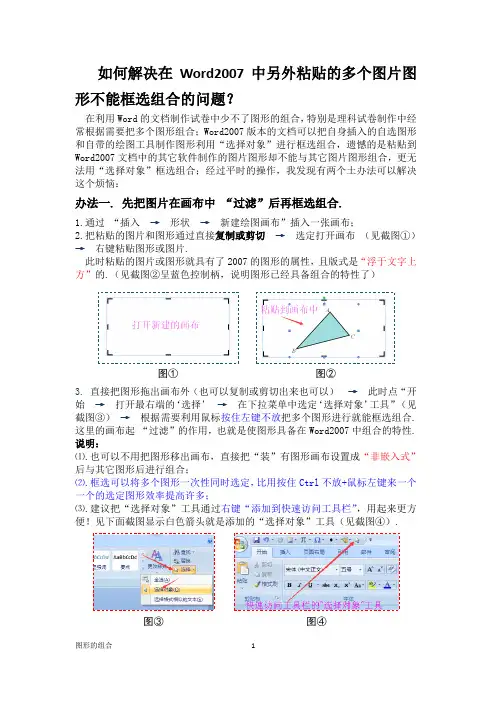
如何解决在Word2007中另外粘贴的多个图片图形不能框选组合的问题?在利用Word 的文档制作试卷中少不了图形的组合,特别是理科试卷制作中经常根据需要把多个图形组合;Word2007版本的文档可以把自身插入的自选图形和自带的绘图工具制作图形利用“选择对象”进行框选组合,遗憾的是粘贴到Word2007文档中的其它软件制作的图片图形却不能与其它图片图形组合,更无法用“选择对象”框选组合;经过平时的操作,我发现有两个土办法可以解决这个烦恼:办法一. 先把图片在画布中 “过滤”后再框选组合.1.通过 “插入 → 形状 → 新建绘图画布”插入一张画布;2.把粘贴的图片和图形通过直接复制或剪切 → 选定打开画布 (见截图①) → 右键粘贴图形或图片.此时粘贴的图片或图形就具有了2007的图形的属性,且版式是“浮于文字上方”的.(见截图②呈蓝色控制柄,说明图形已经具备组合的特性了)3. 直接把图形拖出画布外(也可以复制或剪切出来也可以) → 此时点“开始 → 打开最右端的‘选择’ → 在下拉菜单中选定‘选择对象’工具” (见截图③) → 根据需要利用鼠标按住左键不放把多个图形进行就能框选组合. 这里的画布起 “过滤”的作用,也就是使图形具备在Word2007中组合的特性. 说明:⑴.也可以不用把图形移出画布,直接把“装”有图形画布设置成“非嵌入式”后与其它图形后进行组合;⑵.框选可以将多个图形一次性同时选定,比用按住Ctrl 不放+鼠标左键来一个一个的选定图形效率提高许多;⑶.建议把“选择对象”工具通过右键“添加到快速访问工具栏”,用起来更方便!见下面截图显示白色箭头就是添加的“选择对象”工具(见截图④).图④图③图②图①办法二.把Word2007版式的文档另存为Word2003.1.点开“offce按钮”(见图中最左上角指向的图标)→选“另存为”→菜单中选“Word97-2003文档”(实际上是Word2007的[兼容模式])→根据对话框保存文档.(此时保存文档的后缀名由“.docx”变为了“.doc”).2.打开保存为Word2007[兼容模式]的文档中→将要组合图片图形的版式设置为“非嵌入式”{比如“浮于文字的上方”} →利用“选择对象”工具进行框选(框选的时候按住鼠标左键从左上角往右下角拉比较顺手,把需要组合的图形框入矩形框里,见截图的虚线矩形框.)→右键组合.郑宗平 2017.12.14编创。

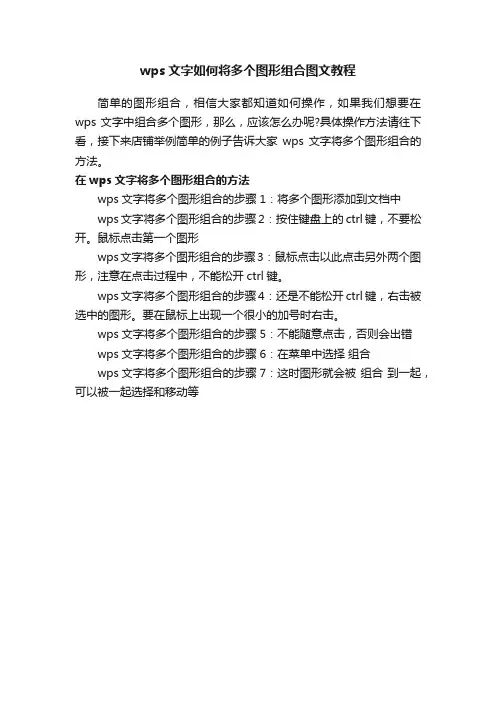
wps文字如何将多个图形组合图文教程
简单的图形组合,相信大家都知道如何操作,如果我们想要在wps文字中组合多个图形,那么,应该怎么办呢?具体操作方法请往下看,接下来店铺举例简单的例子告诉大家wps文字将多个图形组合的方法。
在wps文字将多个图形组合的方法
wps文字将多个图形组合的步骤1:将多个图形添加到文档中
wps文字将多个图形组合的步骤2:按住键盘上的ctrl键,不要松开。
鼠标点击第一个图形
wps文字将多个图形组合的步骤3:鼠标点击以此点击另外两个图形,注意在点击过程中,不能松开ctrl键。
wps文字将多个图形组合的步骤4:还是不能松开ctrl键,右击被选中的图形。
要在鼠标上出现一个很小的加号时右击。
wps文字将多个图形组合的步骤5:不能随意点击,否则会出错
wps文字将多个图形组合的步骤6:在菜单中选择组合
wps文字将多个图形组合的步骤7:这时图形就会被组合到一起,可以被一起选择和移动等。
如何在Word中实现批量插入形如何在 Word 中实现批量插入图形在日常的办公和文档处理中,我们经常需要在 Word 文档中插入图形来丰富内容、增强表达效果。
当需要插入大量图形时,如果逐个手动操作,不仅费时费力,还容易出错。
下面,我将为您详细介绍如何在 Word 中实现批量插入图形,让您的工作效率大大提高。
首先,我们要准备好需要插入的图形文件。
这些图形文件可以是图片(如 JPEG、PNG 等格式),也可以是自定义的图形(如 SVG 格式等)。
将它们统一存放在一个文件夹中,以便后续操作时能够方便地找到。
接下来,打开 Word 文档。
在“插入”选项卡中,找到“对象”按钮,点击下拉菜单中的“文件中的文字”。
这会弹出一个文件选择对话框,我们在其中找到存放图形文件的文件夹。
但是,这里需要注意的是,直接全选所有图形文件并插入可能会导致格式混乱或者无法达到我们预期的效果。
所以,我们需要先对图形文件进行一定的排序和筛选。
如果图形文件有明确的命名规则,比如按照编号或者主题命名,我们可以按照名称进行排序,方便后续的批量操作。
另外,如果某些图形不符合我们的需求,或者格式不正确,在这一步可以将其排除,只选择需要插入的图形文件。
在选择好要插入的图形文件后,点击“插入”按钮。
此时,Word 会将这些图形依次插入到文档中。
但默认情况下,它们可能会以一种不太理想的方式排列,比如都堆积在文档的开头。
为了让图形能够按照我们期望的方式分布在文档中,我们可以利用Word 的“查找和替换”功能。
先将光标定位在文档开头,然后按下“Ctrl+H”组合键,打开“查找和替换”对话框。
在“查找内容”中输入“^g”(表示图形对象),“替换为”中输入我们希望的格式设置,比如“^p^g”(表示在每个图形前插入一个段落符)。
这样,图形就会每个都单独占据一段,分布更加清晰。
如果我们希望图形能够按照特定的顺序或者规则排列,比如每隔几页插入一个图形,或者根据文档中的某些文字内容来确定图形的插入位置,这就需要用到 Word 的宏功能。
第八章Word 2003一、单项选择题1.在Word文档编辑中,将一部分内容改为四号楷体,然后紧接这部分内容后输入新的文字,则新输入文字的字号和字体分别为_______。
A.不能确定B.五号宋体C.五号楷体D.四号楷体【答案】D【解析】新输入文字的字号和字体将和前面的文字的字号和字体保持一致。
2.在Word的编辑状态,当前编辑文档中的字体全是宋体字,选择了一段文字使之成反显状,先设定了楷体,又设定了仿宋体,则_______。
A.文档全文都是楷体B.被选择的内容仍为宋体C.被选择的内容变为仿宋体D.文档的全部文字的字体不变【答案】C【解析】文字先由宋体变为楷体,再由楷体变为仿宋体。
3.在Word的编辑状态,被编辑文档中的文字有“四号”、“五号”、“16磅”、“18磅”四种,下列关于所设定字号大小的比较中,正确的是_______。
A.“四号”大于“五号”B.“四号”小于“五号”C.“16磅”大于“18磅”D.字的大小一样,字体不同【答案】A【解析】汉字形式字号递减,即从“初号”至“八号”,所表示的文字越来越小;阿拉伯形式的字号递增,即从“5磅”到“72磅”,所表示的文字越来越大。
4.在Word中,设第一段的行间距为2倍行距,第二段的行间距为单倍行距。
现删除第一段后的回车符,使第一段与第二段合并为一段,则合并后的段落的行间距为_______。
A. 1.5倍行距B.可能为单倍行距也可能为2倍行距C. 2倍行距D.单倍行距【答案】C【解析】在Word中,将前后两段文本合并成一段,则两段文本的文字格式都不变,但第二段文本的段落格式变为与第一段的段落格式相同。
5. Word操作中,在当前段产生新的一行,但不是产生新的段落,新行的格式与当前段落格式相同。
满足此要求的操作,应按下_______键。
A. Ctrl + EnterB. EnterC. Alt + EnterD. Shift + Enter【答案】D【解析】在Word 2003中,正常情况下,段落内的每一行都是根据页面宽度自动换行。
在word中怎么组合图形
word中有很多小技巧是在办公中得出来的,比如组合,我们常用的方式是绘制好图形之后,一个个选中,再组合,有时候又没有组合好,那么下面就由店铺给大家分享下word中组合图形的技巧,希望能帮助到您。
word中组合图形的步骤如下:
步骤一:这里以word2013版本为例,其他版本类似操作。
制作好组织图。
步骤二:从图形的开始到结尾,全部选中图形。
步骤三:新建一个word文档,然后粘贴到该文档,这时候会发现,图形出现选中状态,
步骤四:小心,在图形中挨着这些圆点的地方右键单击。
步骤五:点击“组合".
步骤六:这时候就组合好了,可谓是一次性组合,比起一个个选择,如果对于不少图形,就能节省不少时间。
Word中的文本框和图形的使用方法在日常工作和学习中,我们经常需要使用Word来编辑和排版文档。
除了基本的文字输入和格式设置外,Word还提供了丰富的功能,如文本框和图形,可以帮助我们更好地展示和呈现信息。
本文将介绍Word中文本框和图形的使用方法,希望能对大家有所帮助。
一、文本框的使用方法文本框是Word中常用的一种元素,它可以将一段文字固定在指定位置,使得文档更加灵活和美观。
下面是文本框的使用方法:1. 插入文本框:在Word的菜单栏中,找到“插入”选项,点击“文本框”按钮,选择合适的文本框样式,然后在文框中输入文字。
2. 调整文本框大小:选中文本框后,可以通过鼠标拖动边缘或角落来调整文本框的大小。
3. 移动文本框:选中文本框后,可以通过鼠标拖动来移动文本框的位置。
4. 设置文本框样式:选中文本框后,可以在“格式”选项卡中选择合适的样式,如边框颜色、填充颜色等。
5. 文本框中的文字编辑:选中文本框内的文字后,可以进行字体、字号、颜色等格式设置,也可以进行复制、粘贴、删除等操作。
二、图形的使用方法除了文本框,Word还提供了丰富多样的图形元素,可以帮助我们更好地展示信息和数据。
下面是图形的使用方法:1. 插入图形:在Word的菜单栏中,找到“插入”选项,点击“图形”按钮,选择合适的图形类型,然后在文档中绘制出图形。
2. 调整图形大小:选中图形后,可以通过鼠标拖动边缘或角落来调整图形的大小。
3. 移动图形:选中图形后,可以通过鼠标拖动来移动图形的位置。
4. 设置图形样式:选中图形后,可以在“格式”选项卡中选择合适的样式,如边框颜色、填充颜色等。
5. 图形中的文字编辑:选中图形内的文字后,可以进行字体、字号、颜色等格式设置,也可以进行复制、粘贴、删除等操作。
三、文本框和图形的组合应用文本框和图形可以灵活地组合应用,以达到更好的展示效果。
下面是一些常见的组合应用示例:1. 在文本框中插入图形:可以在文本框中插入图形,使得文本和图形相互呼应,增强信息的表达力。
如何将两个正方形拼成一个正方形湖北省襄樊市襄阳区黄集镇初级中学赵国瑞图1中的两个正方形连成了一体,但只要在上面画两条直线,把这个图形分成四块,就可重新拼成一个正方形而无任何剩余.想想该怎么做?图1(提示:根据图形剪拼后面积相等的原理,求出要拼成的正方形的边长,并在目前的图形中寻找这样长度的线段.)答案:这两个正方形无具体尺寸,但不管怎样,它们拼成的图形的面积,总是它们的面积和,这是一切图形拼剪问题的着手点.现设一个正方形的边长为a,另一个正方形的边长为b,则这两个正方形的面积之和为a2+b2.再设它们所拼成的正方形的边长为c,则有c2=a2+b2.根据勾股定理,c正是以a、b为直角边的直角三角形的斜边.根据这条线索,我们在图形上试着找出一个这样的直角三角形.显然△CGF符合要求,因此CF的长度就是我们要拼的正方形的边长.既然如此,何不试着把CF作为我们要拼的那个新正方形的一条边呢?于是我们连接CF,即把CF作为我们所画的第一条划分线,如图2所示.图2既然CF是新正方形的一条边,那么过C点与CF垂直的那条直线上应该有着新正方形的另一条边.于是我们如此画一条直线,设这条直线交DE于H,交AG于I;并为了下面证明的需要,设它交BA的延长线于J.这样就把图形分成了四块:Rt△ICF(Ⅰ)、四边形CHEF(Ⅱ)、直角梯形ABCI(Ⅲ)和Rt△CDH(Ⅳ),如图3所示.图3这样的四块东西确实可以拼成一个正方形,如图4所示.具体的操作过程是:(1)把Rt△CDH沿直线HJ平移到Rt△JAI的位置,与直角梯形ABCI拼成一个Rt△JBC.(2)把Rt△JBC平移到四边形CHEF的右边并与之拼合.(3)把Rt△ICF沿直线JH平移到刚才拼合成的图形下面并与之拼合.图4完整的剪拼过程如图5所示.图5 图6 图7除了上面的拼法外,也可以按照图6,图7的方式剪拼,同学们看图自明.有了两个正方形拼成一个正方形作为基础,我们就可以将三个、四个、五个等更多的正方形最终拼成一个大正方形,你知道怎样拼吗?。
Word中怎么快速选中并组合多个文本框图形在使用word制作流程图的时候往往会使用到较多的文本框,文本框绘制完成后需要将一部分或者所有的文本框进行组合。
但是一个一个的去点击文本框效率很低,而且还会遇到马上所有文本框就要选中完毕时某一个文本框没有选中导致所有的工作都白费。
其实以上原始的操作方法早就应该被淘汰了,word提供了很人性化的操作选项来解决这个问题,以往五六分钟什么十几分钟的工作,下载几秒钟就能解决。
下面通过实例演示教大家怎么快速拖动选择要组合的所有文本框图形。
工具/原料
word或者WPS等均可
方法/步骤
如图,需要绘制一个流程图,其中有很多的文本框和图像线条。
已经完成,先需要将其各元素进行组合。
2
按照传统的操作模式需要按住CTRL键的同时点击一个个的文本框,不但耗时而且容易点错。
3
再次回到word的工具栏界面,找到“开始”按钮,进入该选项,如图。
4在“开始”项下找到“编辑”选项区,其中有一个“选择”的选项按钮,点击它,如图所示。
5
在下拉菜单中选择“选择对象”功能,如图。
再次回到文档页面,在空白区域开始按住鼠标然后拖动,将所有的文本框和线条均选中,如图所示。
7
选择完毕后每一个对象均有如图所示选中的标识。
8
在任意一个文本框上点击鼠标右键,弹出菜单项,选择“组合”-“组合”选项,如图所示。
9至此所有的对象就轻松的被选择组合了,可以任意进行移动。
word中如何将多个图形组合
龙山县第二小学:刘新民
一般情况下,Word窗口并不出现“视图”工具栏,单击“视图-工具栏-绘图”,可以调出“视图”工具栏。
按住Shift键可以画正圆,正方形;单击“自选图形”边的下拉箭头,可以调出“箭头总汇”。
选中正方形,单击绘图工具栏的“线型”按钮,可以设置线的粗细。
绘图的技能点有:(1)绘制图形(2)给图形加文字(3)改变线形与箭头样式(4)添加颜色(5)阴影和三维效果(6)图形叠放(7)图形组合,这里有一段过去编写的“图文混排”部分的培训教程,抄录下面供参考、练习。
Word 97 图文处理1、使用“绘图”工具栏,画一个圆。
⑴单击“绘图”工具栏上的“椭圆”按钮。
⑵按住Shift 键,拖动鼠标在屏幕上画一个圆边线。
2、用绿色填充所画的圆。
⑴单击所绘的圆选定该图形,其四周出现带8个小控制块的控制框。
⑵单击“绘图”工具栏上的“填充色”按钮,并在颜色块菜单中单击绿色块。
3、复制、移动、删除所画的圆。
⑴复制:单击选定该图形;按住Ctrl 键,拖动图形到目的位置,松开左键。
⑵移动:单击选定该图形;拖动图形到目的位置,松开左键。
⑶删除:单击选定该图形;按下Del 键。
4、插入一朵小花或其它图片;调整图片的大小。
⑴光标移到拟插入图片的位置。
⑵单击“插入”——“图片”——“剪贴画”或“来自文件”。
⑶找到“小花”,单击它。
⑷单击“插入”按钮,如插入后的图片较大,需要进行缩放处理。
可以使用鼠标拖动控点完成。
⑸单击插入的“小花”图片,其四周出现带8个小控制块的控制框。
⑹单击“格式”——“图片”——“大小”标签。
⑺在对话框中输入合适的尺寸或缩放值。
⑻单击“确定”按钮。
5、设置图片的叠放次序:将小花显示在圆的内部。
⑴选定“小花”图片,将它拖动到圆图片之上。
⑵单击“绘图”工具栏上的“绘图”按钮,在菜单中选择“置于顶层”选项。
(如果将圆设置成“置于顶层”会遮挡“小花”图片。
)⑶通过图片缩放操作使得“小花”正好放在圆内。
6、图片组合:将小花和圆组合成一个图片。
⑴选定要组合的图片对象:单击“绘图”工具栏上的“选择对象”按钮,拖动鼠标画一个虚框,将要组合的图片围在一起,表示选中这些图片对象。
⑵单击“绘图”工具栏上的“绘图”——“组合”选项。
7、取消图片组合:将前面组合在一起的多个图片重新分解开。
⑴选定要
取消组合的图片对象。
⑵单击“绘图”工具栏上的“绘图”——“取消组合”选项。
8、设置图形环绕方式。
⑴选定“小花”图片(有时可能要双击图片)。
⑵单击“图片”工具栏中的“文字环绕”按钮。
图片工具栏未出现时,单击“视图-工具栏-图片”。
⑶在“环绕方式”框中单击“四周型”选项。
⑷移动图片到合适位置。
也可以使用菜单命令。
⑴选定“小花”图片。
⑵单击“格式-图片”命令。
⑶在“设置图片格式”对话框中,单击“版式”标签。
⑷在“环绕方式”框中单击“四周型”选项。
⑸单击“确定”按钮。
⑹移动图片到合适位置。
9、设置水印方式。
⑴输入文字。
⑵插入图片;拖动控点,缩放到需要的大小;拖到适当位置。
⑶双击图片,屏幕出现“图片”工具栏。
⑷在“图片”工具栏中单击“文字环绕”按钮,选“编辑环绕顶点(缺角环绕)”。
⑸在“图片”工具栏中单击“文字环绕”按钮,选“无环绕”。
⑹在“图片”工具栏中单击“图象控制”按钮,选“水印”。
⑺关闭“图片”工具栏。
10、插入艺术字。
在“插入”菜单的“图片”命令中有一个“艺术字”选项。
单击此选项,弹出“艺术字库”对话框,选择所需的艺术字样式,然后按“确定”按钮。
这时就会弹出“编辑艺术字文字”对话框,输入文字,设置好字体,按下“确定”按钮。
11、插入声音。
单击“插入”-“影片和声音”-“文件中的声音”。
在对话框中找到要插入的声音文件,双击它。
12、使用文本框和图文框。
文本框中只能输入文字,图文框则可以包含文字和图片。
他们都可以看作是一个图片来进行操作,包括:填充、调整大小、移动、复制、删除、边框和底纹设置、叠放次序设置等。
⑴生成文本框:单击“插入”——“文本框”——“横排”;在文档中适当位置拖动鼠标画一个方框,这就是文本框;在框中输入文字,或将别处的文字复制过来。
⑵生成图文框:单击“插入”——“图文框”——“竖排”;在文档中适当位置拖动鼠标画一个方框,这就是图文框;在框中插入图片和输入文字,或将别处的图片或文字复制过来。